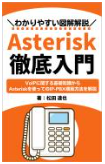X-Lite4.0 環境設定
X-Lite4.0の設定項目として前回の記事で紹介したSIPアカウントの設定以外に、ソフトウェア(X-Lite4.0)自体を設定する環境設定があります。
環境設定は特に変更しなくても動作する場合がほとんどですが、X-Liteをインストールしたパソコンなどの環境によっては設定を変更しなくてはならない場合もありますので、簡単にではありますが今回の記事で紹介します。
環境設定を変更するには、メニューバーの「Softphone」から「Prefrences」を押下します。
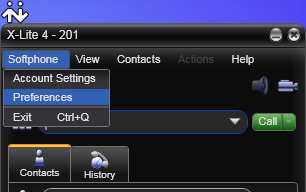
「Prefrences」画面が開きます。
デバイス設定
ヘッドセットなどを使用する際、デバイスの設定を行う必要がある場合があります。
ここの設定ができていないと、通話相手に声が届かない、あるいは相手の声が聞こえないということが起こります。
「Prefrences」画面の左ペインにある「Devices」を押下します。
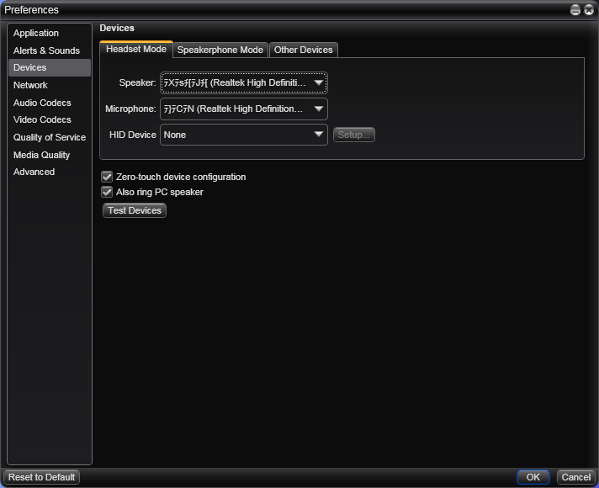
ヘッドセットを使用している場合やマイクとイヤホンそれぞれ単体で使用している場合は「Headset Mode」タブを選択し、「Speaker」項目と「Microphone」項目から適切なデバイスを選択します。
上記画面では文字化けしてしまっていますが、特に気にする必要はありません。
同様にスピーカーフォンを使用している場合は「Speakerphone mode」タブ、カメラを使用している場合は「Other Devices」タブの項目をそれぞれ設定します。
音声に関するトラブルの場合、RTPパケットが正常に送受信できていないのではないかと疑ってしまうところですが、ただ単にデバイス設定ができていないだけだったということがありますので留意しておきましょう。
ネットワーク設定(ビットレート)
ネットワーク環境が劣悪だと通話中、音飛びなどが頻繁に発生することがあります。
そのような場合、RTPストリームのビットレートを変更することで改善する場合があります。
「Prefrences」画面の左ペインにある「Network」を押下します。
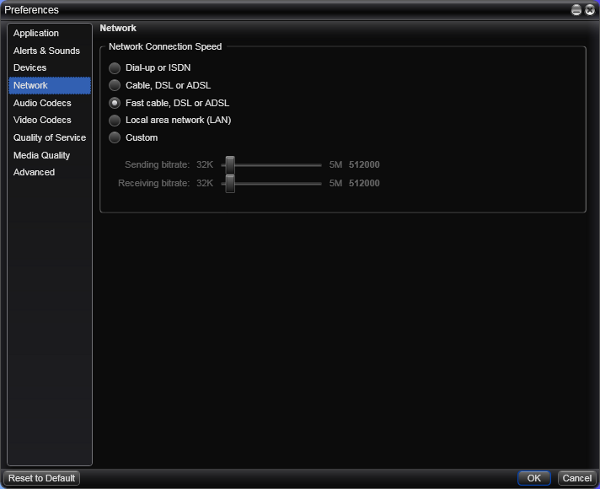
送信ビットレート、受信ビットレート、それぞれ32kbpsから5Mbpsまで調整することができます。
音飛びなどが頻繁に発生する場合は、音質は劣化しますが、ビットレートを落として試してみると良いでしょう。
Qos設定
Qos(Quality of Service)は、ネットワーク上での特定の通信のための帯域を予約し、一定の通信速度を保証する技術のことです。
本格的に内線電話環境を構築しようとなると、Qosの設定は必ず必要となってきます。
「Prefrences」画面の左ペインにある「Quality of Service」を押下します。

Qosを実現する手段として、ポート番号により対象パケットを判別する方法以外に、DSCP値を使用する方法もあります。
DSCP値はIPヘッダ内のTOSフィールドに格納され、ルータなどのネットワーク機器がその値を識別し、設定した優先順位に基づいてパケットが送信されます。
上記画面でX-Liteが送信するIPパケットに付加するDSCP値を設定することができます。
「Signaling Qos」は呼制御のためのパケットに、「Audio Qos」は音声パケットに、「Video Qos」は映像パケットに付加するDSCP値を指定します。
QosにはCiscoやYamahaなどが販売するハイエンドなルータが対応しています。